使用爱思助手可轻松单独备份App。将iPhone连接至电脑,打开爱思助手进入“应用游戏”,选择App后点击“备份”,再根据需求选择备份程序或连同文档一起备份即可。
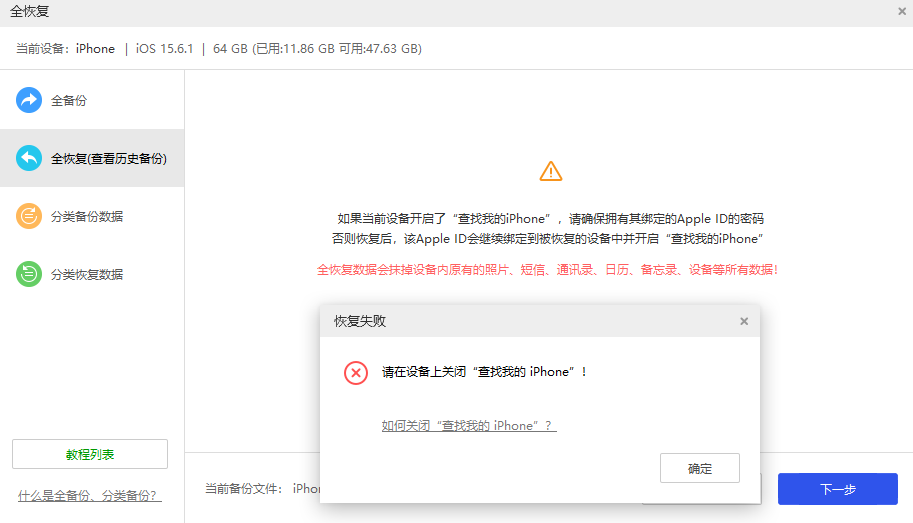
目录
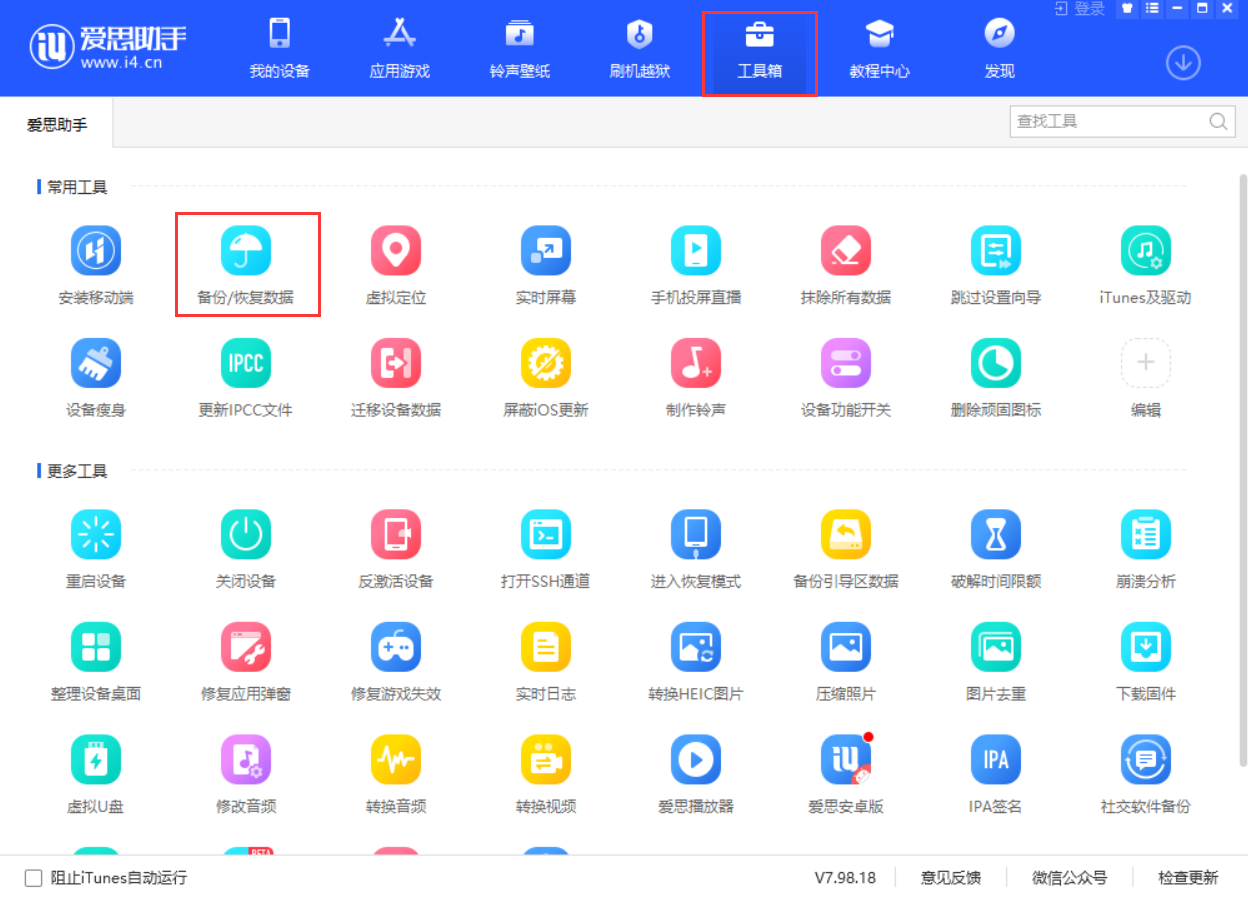
为什么要单独备份App?
在管理苹果设备时,我们常常需要备份数据。然而,使用iTunes或iCloud进行整机备份不仅耗时漫长,还会占用巨大的存储空间。相比之下,对单个App进行独立备份显得更为高效和灵活。这种方式允许用户精准地保护最重要的信息,满足多种特定场景的需求。
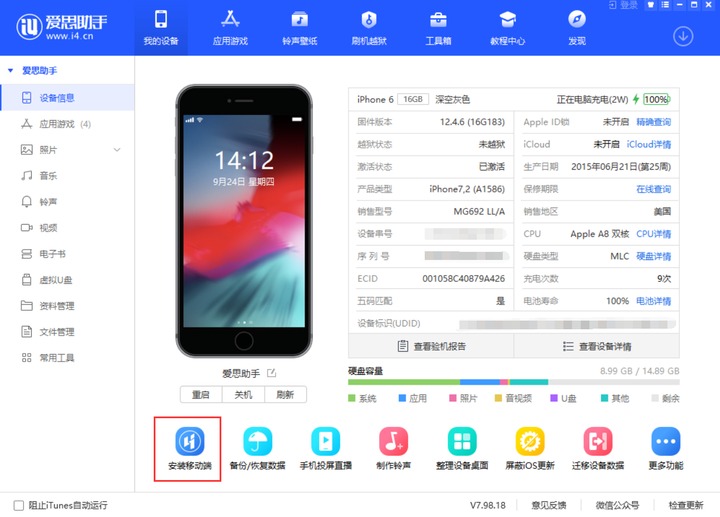
单独备份App的核心优势在于其针对性。例如,在更新某个重要App(如微信)之前,你可以先将其完整数据备份,以防新版本出现不兼容或数据丢失问题。对于游戏玩家而言,这意味着可以安全地保存来之不易的游戏进度。此外,如果你计划更换新手机,单独备份App数据可以让你轻松地将特定应用的使用习惯和资料“迁移”到新设备上,而无需进行繁琐的整机恢复。
这种方法同样适用于归档和空间管理。你可以将某个不常用但数据很重要的App备份到电脑后从手机上卸载,从而释放宝贵的设备存储空间。当需要时,再将其快速恢复即可。总而言之,单独备份App是一种更智能、更高效的设备数据管理策略。
开始之前的准备工作
在开始备份流程之前,请确保所有准备工作都已就绪,以保证过程的顺利进行。一个稳定可靠的环境是成功备份的关键。
您需要准备以下几样东西:
1. 一台电脑:可以是Windows或macOS操作系统。
2. 最新版爱思助手:为获得最佳的兼容性和最全面的功能,请前往爱思助手官方网站 www.i4.cn 下载并安装最新版本的客户端。作为一款功能强大的苹果设备管理工具,爱思助手完全免费,为用户提供一站式解决方案。
3. 苹果官方数据线:使用原装或MFi认证的数据线连接您的设备与电脑,这能有效避免因连接不稳导致的数据传输中断或失败。
4. 您的iOS设备:确保您的iPhone或iPad电量充足。首次将设备连接到电脑时,需要在设备屏幕上点击“信任”此电脑,并输入锁屏密码以完成授权。等待爱思助手成功识别您的设备信息后,即可开始操作。
如何使用爱思助手单独备份App程序?
有时,您可能只想保存某个特定版本的App安装包(.ipa文件),而不是其中的个人数据。这在您偏爱旧版App的某些功能,或担心新版更新带来不便时非常有用。爱思助手提供了仅备份App程序的功能,操作十分简单。
请按照以下步骤操作:
第一步:打开爱思助手PC端,并通过数据线连接您的iPhone或iPad。
第二步:在主界面左侧导航栏中选择“我的设备”,然后点击下方的“应用游戏”选项卡。爱思助手将加载并显示您设备上已安装的所有应用程序。
第三步:在应用列表中,找到您希望备份的那个App,单击以选中它。您也可以按住Ctrl键进行多选。
第四步:点击列表上方的“备份”按钮。此时会弹出一个选项窗口。
第五步:在弹出的窗口中,选择“仅备份程序”。这个选项只会将App的安装文件打包成一个独立的.ipa文件,不包含任何您的个人账户、设置或缓存数据。
第六步:选择一个您电脑上的文件夹用于存放备份文件,然后点击“确定”。等待进度条走完,您的App程序就成功备份到电脑上了。
如何使用爱思助手备份App的个人数据?
对大多数用户来说,App内的个人数据,如聊天记录、游戏存档、项目文件等,远比App程序本身更有价值。爱思助手提供了强大的数据备份功能,能够将App及其关联数据一同打包保存。
备份包含个人数据的整个App
此方法适用于大多数需要保存进度的游戏或包含重要文档的工具类应用。它会将App程序和其在设备上产生的所有数据(包括账户登录信息、设置、缓存等)完整备份下来。
具体操作流程如下:
第一步:同样地,连接设备后进入爱思助手的“我的设备” -> “应用游戏”界面。
第二步:在应用列表中找到并选中目标App。
第三步:点击上方的“备份”按钮。
第四步:在弹出的选项框中,务必选择“备份程序和文档”。这是实现数据备份的关键步骤。
第五步:爱思助手会将App及其所有相关数据打包成一个专属格式的备份文件(通常是.a4backup格式)。选择保存路径后,耐心等待备份完成。由于包含大量数据,这个过程可能比仅备份程序要长一些。
以微信为例:单独备份聊天记录
微信作为日常沟通的核心工具,其聊天记录的重要性不言而喻。考虑到这类社交软件的特殊性,爱思助手内置了专门的工具来更精细化地备份其数据。
操作步骤如下:
第一步:在爱思助手主界面,进入“工具箱”板块。
第二步:在“数据管理”区域找到并点击“社交软件备份”功能。
第三步:在新打开的窗口中,选择“微信”。爱思助手会自动开始扫描并读取设备上的微信数据。
第四步:扫描完成后,您可以看到所有的微信对话列表。您可以勾选“全选”以备份所有聊天记录,也可以只勾选特定的个人或群组对话进行备份。
第五步:点击右下角的“备份到电脑”按钮,选择保存位置,即可将选定的聊天记录安全地备份到您的电脑上。备份文件不仅可以用于恢复,还能在爱思助手中直接查看和搜索,非常方便。
备份文件管理与恢复
成功创建备份后,了解如何管理和恢复这些文件同样重要。爱思助手提供了一个集中的管理界面,让后续操作变得直观明了。
查看与管理备份文件
您所有的备份记录都可以在爱思助手中轻松找到。请导航至“工具箱” -> “备份/恢复数据”。
进入“备份管理”界面后,您会看到一个列表,其中包含了所有通过爱思助手创建的备份,无论是整机备份还是单个App的数据备份。在这里,您可以清晰地看到每个备份文件的设备名称、备份时间、大小以及备份类型。您可以选择不再需要的旧备份,并点击“删除”以释放电脑的存储空间。
如何恢复已备份的App或数据?
恢复备份的过程同样简单,但需要根据您之前选择的备份类型采取不同的方法。
恢复.ipa程序文件:如果您备份的是不含数据的App程序,请进入“我的设备” -> “应用游戏”,点击上方的“安装IPA文件”按钮,然后选择您保存在电脑上的.ipa文件即可将其安装到设备上。
恢复包含数据的App备份:在“备份管理”界面中,找到您需要恢复的App数据备份条目(类型通常会注明),选中它并点击“恢复”按钮。请注意,此操作会覆盖设备上现有App及其所有数据,请谨慎操作。根据提示完成恢复过程即可。
恢复微信聊天记录:打开“社交软件备份”工具,切换到“恢复”或“查看”标签页,选择您之前创建的微信备份文件,然后按照屏幕指示将其恢复到您的设备中。
常见问题解答 (FAQ)
以下是一些用户在使用爱思助手单独备份App时经常遇到的问题及其解答。
| 问题 | 解答 |
| 备份App数据需要设备越狱吗? | 不需要。爱思助手的大部分功能,包括我们提到的App单独备份和数据备份,都可以在未越狱的设备上正常使用。 |
| 为什么我备份的App无法恢复? | 可能有几个原因:1. App版本与当前的iOS系统不兼容。2. 如果是备份的.ipa文件,可能因为苹果签名失效而无法安装。3. 备份文件在传输或保存过程中已损坏。 |
| 单独备份App数据会占用电脑很大空间吗? | 这取决于App本身的大小和其数据量。比如,一个包含大量视频和文件的聊天软件(如微信),其数据备份可能会达到几十GB。而一个简单的游戏,备份可能只有几百MB。 |
| 我可以把A手机的App数据备份恢复到B手机吗? | 是的,可以。这是单独备份App数据的一个主要优势。只需用爱思助手连接B手机,然后在备份管理中选择相应的备份文件进行恢复即可。为确保成功,建议先在B手机上从App Store安装好对应的App。 |